Maison >Tutoriel système >Série Windows >Comment fermer la barre de recherche Win10
Comment fermer la barre de recherche Win10
- WBOYWBOYWBOYWBOYWBOYWBOYWBOYWBOYWBOYWBOYWBOYWBOYWBavant
- 2024-01-03 08:41:562151parcourir
Le champ de recherche de Win10 a toujours été dans le coin inférieur gauche. Il est très grand, très accrocheur et affecte l'apparence et l'expérience de fonctionnement. En fait, nous pouvons choisir de masquer la fonction de recherche dans la barre de menu, et le champ de recherche ne sera pas visible. C'est très pratique. Regardons-le ensemble.

Comment fermer le champ de recherche dans win10
1 Tout d'abord, nous faisons un clic droit sur l'espace vide dans la barre de menu ci-dessous.
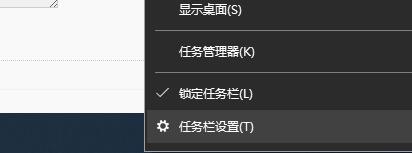
2. Déplacez ensuite la souris sur l'option "Rechercher".
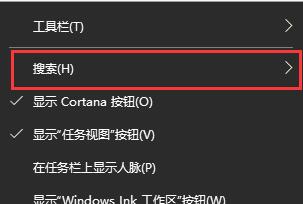
3. Cliquez sur "Masquer".
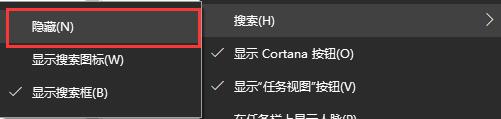
4. De cette façon, nous ne verrons pas le champ de recherche dans le coin inférieur gauche.

5. Nous pouvons également choisir "Afficher l'icône de recherche", pour que la recherche apparaisse dans le coin inférieur gauche sous la forme d'une loupe, afin que vous puissiez utiliser la fonction de recherche sans voir le champ de recherche.

Ce qui précède est le contenu détaillé de. pour plus d'informations, suivez d'autres articles connexes sur le site Web de PHP en chinois!

